Hur man lägger till Gmail till Outlook.com
Denna vecka lanserade Microsoft den nya moderniseringenHotmail-e-posttjänst, officiellt kallad Outlook.com. Du behöver dock inte bara använda ditt Microsoft-konto med det. Så här lägger du till Gmail till den nya e-posttjänsten.
Klicka först på Inställningar (kugghjulsikon) och välj Fler postinställningar.

Klicka på Skicka / ta emot e-post från andra konton på skärmen Alternativ.
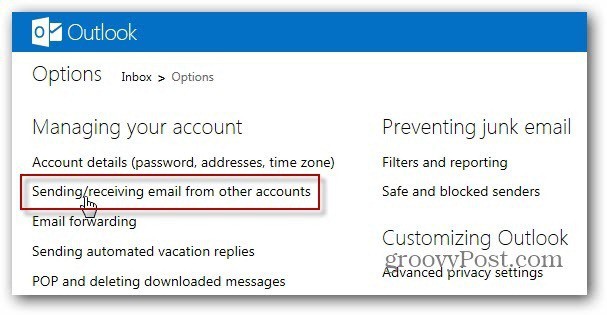
Klicka nu Lägg till ett e-postkonto under Du kan ta emot e-post från dessa konton.
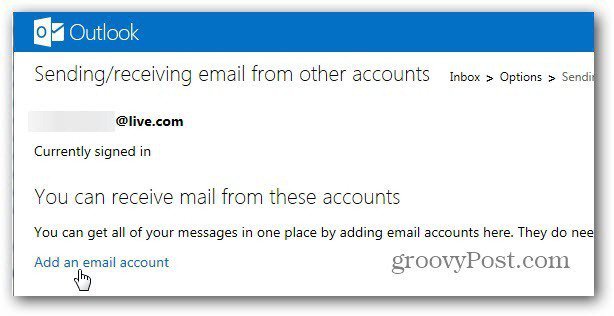
Klicka på Avancerade alternativ innan du anger din e-postadress och lösenord på nästa skärm.
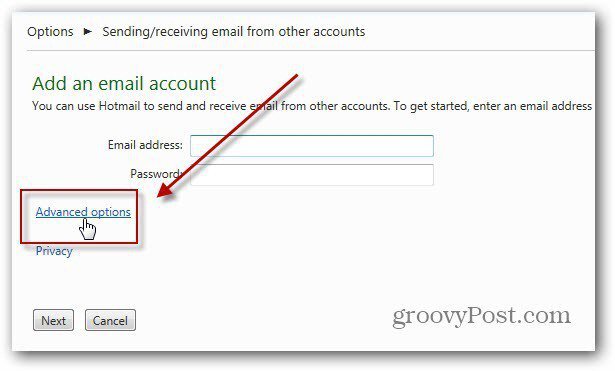
Skriv nu din e-postadress och lösenord. Därefter följande avancerade alternativ:
- POP 3-användarnamn - Din fulla Gmail-adress
- Inkommande e-postserver - pop.gmail.com
- Hamn - 995
- Kontrollera att den här servern kräver SSL
Oavsett om du vill markera rutan för att lämna enkopia av dina meddelanden på servern är upp till dig. Personligen håller jag den kontrollerad så att jag kan hämta gamla meddelanden om jag behöver dem. Klicka på Nästa när du har angett de avancerade artiklarna.
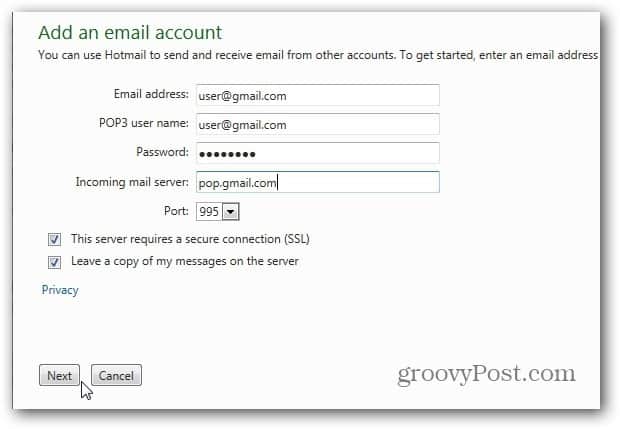
Välj nu hur du vill att Gmail-meddelanden ska görasdyka upp. Du kan få dem att visas i din inkorg eller i en separat mapp. Jag gillar att hålla mina konton organiserade, så jag har det att skapa en separat mapp. När du är klar klickar du på Spara.
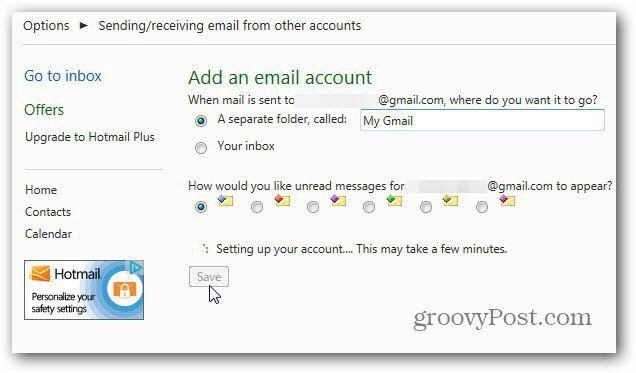
Du får ett bekräftelsemeddelande från ditt Microsoft-e-postkonto. Klicka på länken för att bekräfta att du är ägare till den. När du har verifierat ditt konto klickar du på Gå tillbaka till inkorgen.
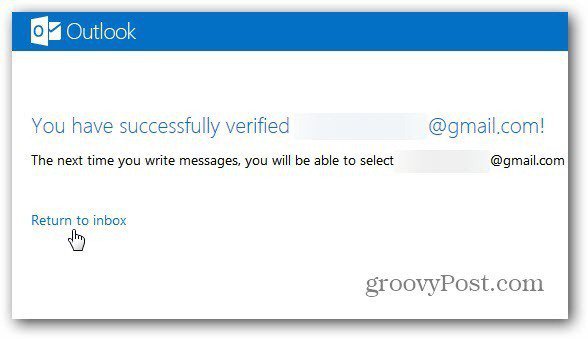
Varsågod! Nu ser du dina Gmail-meddelanden i din Outlook.com-inkorg som en separat mapp.
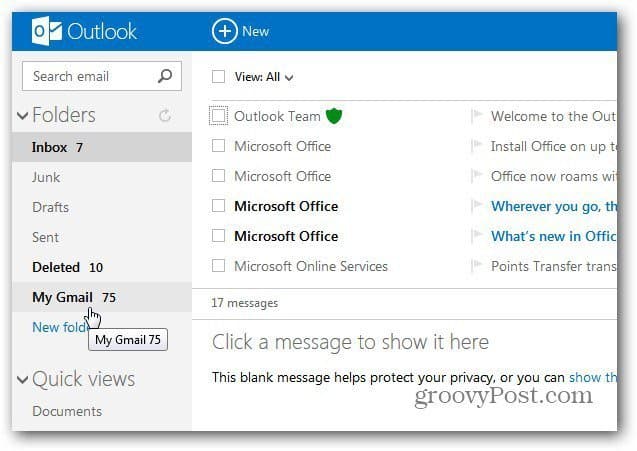
När du skriver ett nytt meddelande kan du välja att skicka det från ditt Microsoft- eller Gmail-konto.
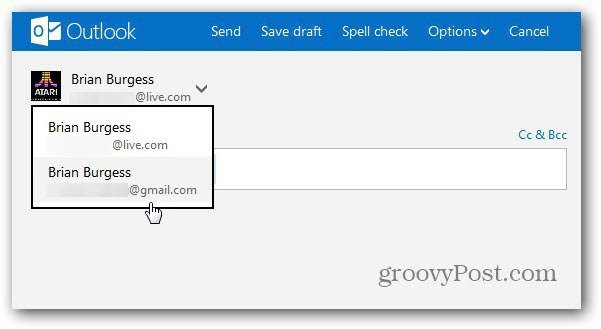
Om du använder ett Google Apps-konto är inställningarna desamma. Se bara till att ange din fulla e-postadress för Google-kontot för e-postadressen och POP3-användarnamnet.
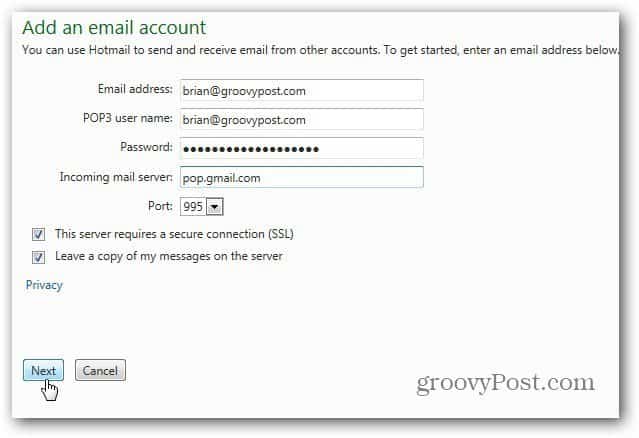
Om du vill ta bort kontot av någon anledning, gå till alternativet Skicka / ta emot och klicka på Ta bort. Här kan du också ändra vilken e-postadress som används som standard.
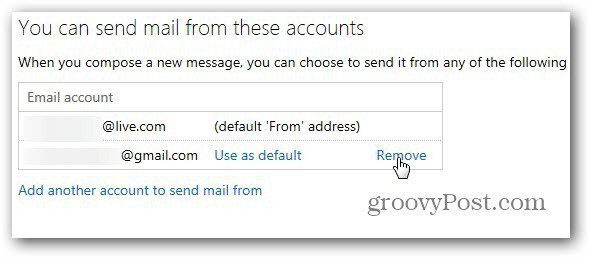
![Använd Outlook 2007 med GMAIL-konto via iMAP [Hur du gör]](/images/outlook/use-outlook-2007-with-gmail-account-via-imap-how-to.png)









Lämna en kommentar